Beafon S200 Bruksanvisning
Beafon
Mobiltelefoner
S200
Läs nedan 📖 manual på svenska för Beafon S200 (56 sidor) i kategorin Mobiltelefoner. Denna guide var användbar för 13 personer och betygsatt med 4.5 stjärnor i genomsnitt av 2 användare
Sida 1/56

Gebruiksaanwijzing
Nederlands
Bea-fon S200/S210

2
Algemene informatie
Hartelijk gefeliciteerd met de aanschaf van uw
Bea-fon S200/S210!
Voor gebruik van de telefoon graag eerst deze
informatie lezen, zodat niets een optimaal gebruik
in de weg staat. Wij zijn niet verantwoordelijk voor
ontstane schade door misinterpretatie van deze
informatie of door verkeerd gebruik.
We streven voortdurend naar verbetering van onze
producten en diensten. We behouden ons het recht
voor om software, beschrijvingen van het product
en de gebruikershandleiding te wijzigen zonder de
verplichting om iemand van dergelijke wijzigen op
de hoogte te stellen.
Deze handleiding is bedoeld voor het beter en
volledig in gebruikstelling van de telefoon. Het is
geen goedkeuring van accessoires. Alle
afbeeldingen in deze gebruikershandleiding zijn
alleen bedoeld als referentie. Er kunnen geringe
verschillen bestaan tussen het uiterlijk van de
telefoon / toetsen / inhoud van het display en de
afbeeldingen die worden gebruikt. Voor de
werkelijkheid verwijzen wij u naar de telefoon.
Sommige functies zoals geïntroduceerd in deze
handleiding zijn netwerk of abonnement
ondersteunde functies. Voor meer informatie
hierover neemt u contact op met uw
netwerkoperator.

3
Algemene informat ie
Kijk naar de inhoud van de verpakking om ervoor te
zorgen dat alle hierna genoemde onderdelen zijn
opgenomen. Als het product defect is of als er een
onderdeel ontbreekt, neem dan onmiddellijk
contact op met de winkel waar u dit toestel heeft
gekocht.
Uw Bea-fon S200/S210 verpakking bevat:
• 1 mobiele telefoon
• 1 bureaulader
• 1 reislader
• 1 batterij
• 1 headset
• 1 Micro SD kaart (alleen voor S210)
• Gebruiksaanwijzingen
Mochten de letters voor u slecht of moeilijk
leesbaar zijn dan kunt u op onze website deze
handleiding terug vinden en grotere letters
instellen.
Ga naar: www.beafon.com / Producten
Beveiligingscode:
Deze fabriekscode beschermt uw toestel tegen
ongewenst gebruik.
De fabriekscode is . 0000
PIN Code:
Deze code, geleverd bij uw SIM kaart, of is door
uzelf al aangepast, beschermt de kaart tegen
ongewenst gebruik.

4
Inhoudsopgave
Algemene informatie .............................................. 2
Inhoudsopg ave........................................................4
Uw Telefoon ............................................................ 6
Aan de slag ............................................................. 9
Wat is een SIM kaart? ........................................ 9
De SIM kaart (en Micro SD kaart) instaleren: .... 9
De batterij instaleren: ...................................... 10
De batterij opladen: ......................................... 10
De telefoon aan- of uitzetten: ........................... 11
Toetsenbordblokkering: ................................... 12
Standby: .......................................................... 12
Hoofdscherm (Standby modus): ......................... 13
Functie toetsen: ............................................... 14
Bellen en gebeld worden ....................................... 16
Bellen: ............................................................. 16
Bellen met behulp van het telefoonboek: ........ 16
Een oproep beantwoorden: .............................. 17
Opties tijdens een oproep: ............................... 17
Handsfree: ....................................................... 17
Menu ..................................................................... 18
Contacten .............................................................. 20
Zoeken: ............................................................ 20
Nieuw contact: ................................................. 20
Kopieer alle: .....................................................20
Wissen: ............................................................ 21
Geheugenstatus: .............................................. 21
Snelkiezen: ...................................................... 21
Logboek ................................................................ 22
Gemiste, Gebeld en Ontvangen: ....................... 22
Verwijder gespreksgeschiedenis: ..................... 22
Gesprekstijd: .................................................... 22
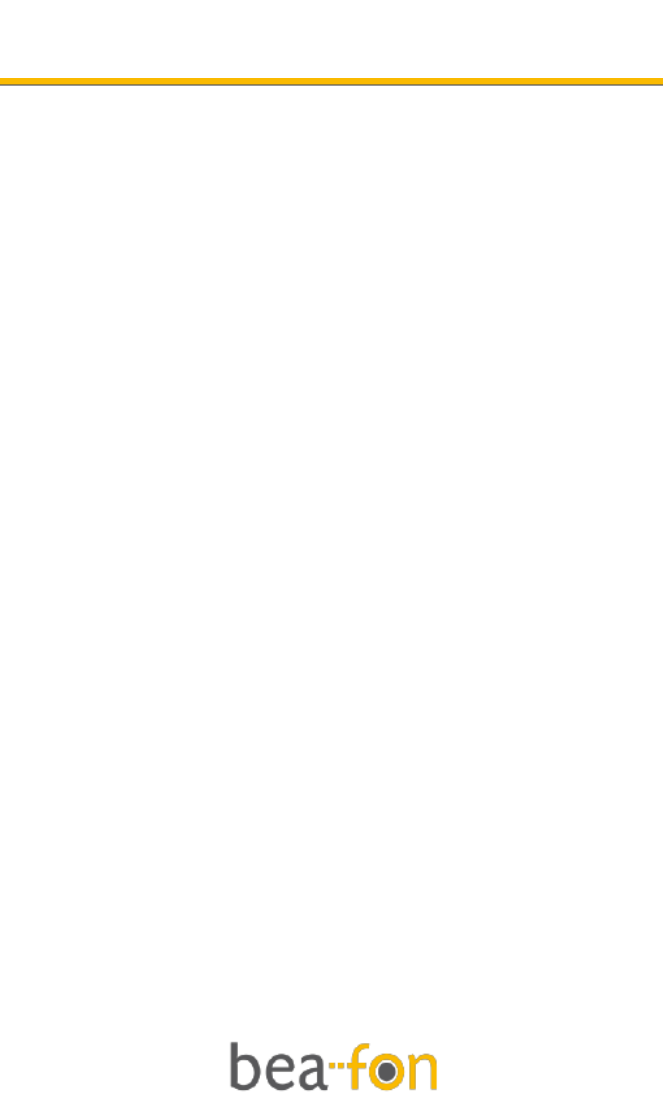
5
Inhoudsopgave
Kosten gesprek: ............................................... 22
SMS teller: ....................................................... 23
GPRS teller: .....................................................23
Berichten .............................................................. 24
SMS ................................................................. 24
MMS (Alleen op de S210): ................................... 27
MMS account (Alleen op de S210): ...................... 30
Voicemail: ........................................................ 31
Broadcast: ........................................................ 32
Instellingen ........................................................... 33
Geluid & Waarschuwingen: .............................. 33
Telefooninstellingen: ....................................... 33
Bluetooth (Alleen op de S210): ............................ 33
Gespreksinstellingen: ...................................... 35
Netwerkinstellingen: ....................................... 36
Beveiligingsinstelling: ..................................... 36
Herstel fabrieksinstellingen: ...........................36
Agenda .................................................................. 37
Taken: .............................................................. 37
Wekker ............................................................ 37
Rekenmachine: ................................................38
SOS ....................................................................... 39
SOS knop: ........................................................ 41
SOS nummer: ................................................... 41
SOS SMS bewerken: ......................................... 41
Camera (Alleen op de S210): ....................................42
FAQ ...................................................................... 44
Batterij .................................................................. 47
Telefoon ............................................................... 49
Voor uw veiligheid ................................................ 51
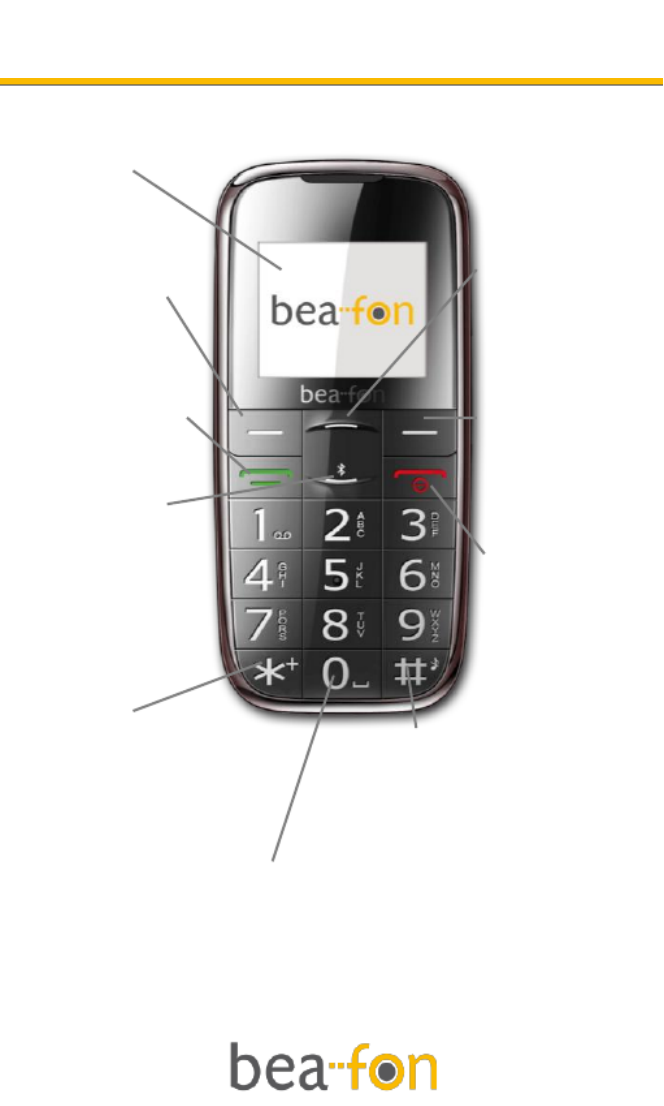
6
Uw Telefoon
Voorkant
Oproep toets
Groene toets
Pijltjestoets
(beneden)
In standby
modus; lang
indrukken om na
Bluetooth te
gaan.
(Alleen op de S210)
Pijltjestoets
(boven)
In standby
modus,
indrukken om
na het Menu te
gaan.
Aan/Uit
toets
Rode toets
# Toets
In standby modus;
lang indrukken om te
schakelen tussen de
profielen.
In bewerk; om de
invoer methode aan
te passen.
Toets
In standby modus; om
/ + / p / w in te voeren
In bewerk; om symbolen
in te voeren.
Nummer toets
In standby modus; om nummers
in te toetsen.
Lang indrukken voor een
snelkiesnummer, 2- 9.
In bewerk; om nummers of woorden
in te voeren.
Functietoets
‘rechts’ en
Snel toets
Contacten
Functietoets
‘links’ en
Snel toets
Berichten
Scherm

7
Uw Telefoon
Bovenkant
Achterkant
Camera
(Alleen op de S210)
SOS knop
Zaklamp

8
Uw Telefoon
Linkerkant Rechterkant
Opmerking Alle illustraties, nagebootst scherm en :
bijbehorende afbeeldingen gebruikt in deze handleiding
zijn alleen ter referentie. Raadpleeg uw telefoon voor de
werkelijkheid.
Volume toets
Zaklamp toets
Headset aansluiting
Lader aansluiting
Wekker toets (S200)
Camera toets (S210)
Toetsenbordblokkering

9
Aan de slag
Wat is een SIM kaart?
Iedere mobiele telefoon heeft een SIM kaart
(Gebruikers Identiteits Module). Dit is een
microchip waarop u persoonlijke gegevens zoals
namen en telefoonnummers staan. U telefoon
werkt niet zonder SIM kaart. Als u al contacten op u
SIM kaart heeft staan, woorden deze in de meeste
gevallen overgenomen.
De SIM kaart ( Micro SD kaart) instaleren: en
1. Zorg ervoor dat de telefoon is uitschakelt en de
oplader uit het stopcontact is.
2. Draai de telefoon om en verwijder de
batterijdeksel.
3. Als de batterij er al inzit, haal deze er dan uit.
4. U ziet nu twee kaartsleuven naast elkaar (links
SIM, rechts: Micro SD)
5. Schuif de SIM kaart voorzichtig in de daarvoor
bestemde gleuf. Zorg ervoor dat de
goudkleurige connectoren op de kaart aan de
onderkant zitten en dat de afgeschuinde hoek
rechts zit.
6. Alleen voor S210: Open de Micro SD kaartsleuf.
Schuif de Micro SD kaart in de Micro SD
kaartsleuf. Sluit het slot na het plaatsen van de
Micro SD kaart.

10
Aan de slag
De batterij instaleren:
1. Plaats de batterij connectoren tegen de
goudkleurige connectoren van het toestel.
2. Druk op het bovenste gedeelte van de batterij
totdat deze vast 'klikt'.
3. Leg de batterijdeksel op de telefoon en schuif
deze terug op zijn plek.
De batterij opladen:
Er zijn 2 manieren om de batterij van uw S200/S210
op te laden:
A. Met de bureaulader
B. Met de reislader

11
Aan de slag
De lithium batterij van de mobiele telefoon kan
direct worden gebruikt na het uitpakken. Een
nieuwe batterij presteert het best als deze 3 keer
volledig is opgeladen en ontladen:
1. Steek de lader in de lader aansluiting.
2. Steek de steker in het stopcontact .
3. De telefoon kan enkele uren nodig hebben
voordat hij volledig is opgeladen.
Wanneer uw telefoon is uitgeschakeld, kan het
een paar seconden duren voordat het oplaad
symbool te zien is. Deze toont ook aan als hij
klaar is met lade.
Wanneer uw telefoon aanstaat zal tijdens het
laden het icoontje van het batterijniveau
knipperen. Zodra de batterij volledig is
opgeladen zal deze niet meer knipperen.
Opmerking Laad de batterij voor het eerste gebruik :
minimaal 10 uur op.
De telefoon aan- of uitzetten:
Zorg er voor dat de SIM kaart in uw mobiele
telefoon zit en dat de batterij is opgeladen.
1. Druk op de om de telefoon aan te rode toets
zetten.
2. Kiest u uw taal, als daarom wordt gevraagd, en
druk . op OK
3. Als u ooit al een PIN-code hebt ingevoerd, zal de
telefoon er nu omvragen. Voer de PIN-code in en
druk op . OK

12
Aan de slag
4. Om u telefoon uit te zetten, druk dan minstens 2
sec op de . rode toets
Als u geen een SIM kaart heeft geïnstalleerd, dan
laat uw telefoon zien. Functies met Insert SIM
betrekking tot de SIM kaart kunnen niet worden
gebruikt. U kunt alleen een noodoproep maken.
Opmerking Als u 3 keer een verkeerde PIN-code heeft :
ingetoetst zal de telefoon u vragen de PUK-code in te
voeren. Deze PUK-code heeft u bij uw SIM kaart
ontvangen.
Toetsenbordblokkering:
Deze knop voorkomt dat er knoppen / toetsen per
ongeluk ingedrukt worden.
Vergrendelen / ontgrendelen van het toetsenbord:
Schuif de knop, die aan de rechterzijde
van uw telefoon zit, omhoog om de
toetsen te gebruiken. Als de knop naar
beneden geschoven is, is het toetsenbord
vergrendeld.
Standby:
Als u enige tijd niks met uw telefoon doet zal deze
automatisch naar de omschakelen. sta by modusnd
Door op een willekeurige toets te drukken wordt u
telefoon opnieuw geactiveerd. In de standby modus
kunt u gewoon gebeld worden.
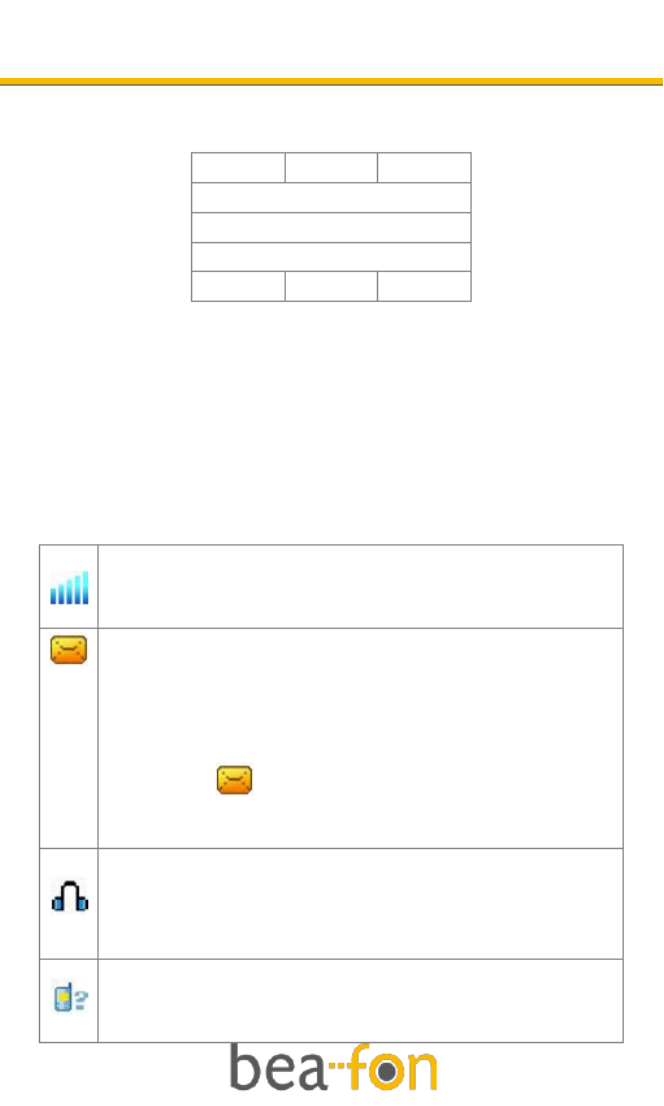
13
Aan de slag
Hoofdscherm (Standby modus ):
1
2
3
4
5
6
7
8
9
1. Signaalstatus 6. Datum en dag
2. Pictogrammen 7. Berichten
3. Batterijstatus 8. Menu
4. Netwerkoperator 9. Contacten
5. Tijd
Scherm oons: ic
Signaalsterkte
De verticale balken geven de netwerkverbinding
sterkte aan. De SIM kaart heeft signaal.
Nieuw bericht
Dit icoon geeft aan dat u een nieuw bericht hebt
ontvangen.
SIM kaart heeft een ongelezen bericht
Het Postvak In is vol.
Dit oon knippert wanneer het Postvak IN ic
vol is. U moet berichten verwijderen om nieuwe
berichten te kunnen ontvangen.
Headset
Dit icoon wordt weergegeven wanneer u de
headset in de headset lader steekt. Geluiden
kunt u nu door de headset horen.
Gemiste oproep
Dit icoon wordt weergegeven wanneer u een
gemiste oproep hebt.
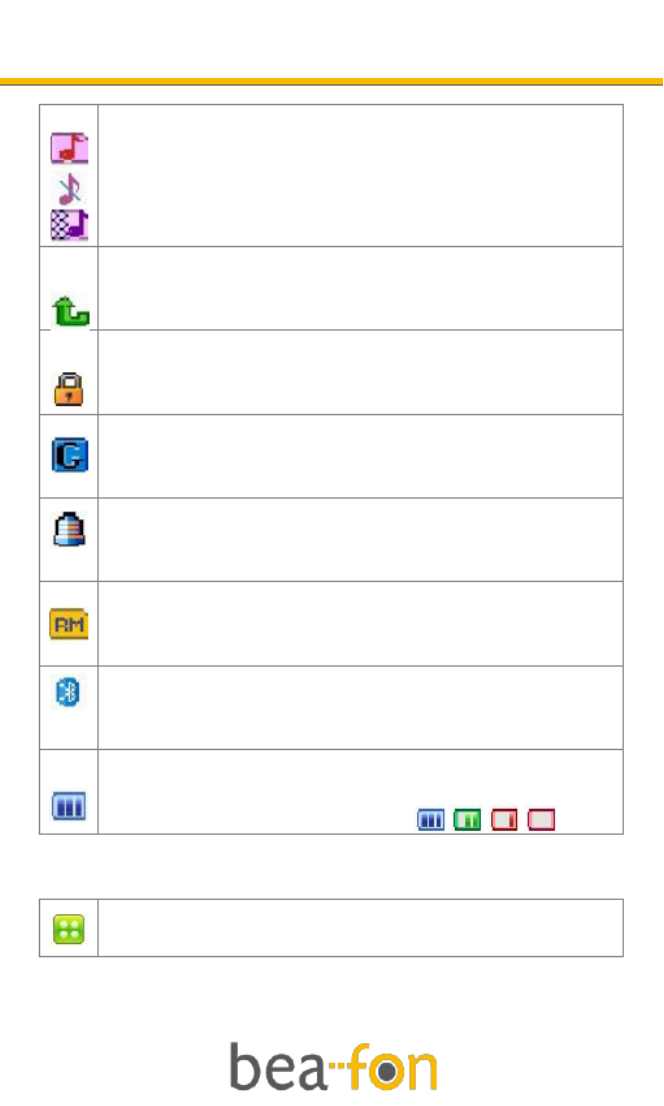
14
Aan de slag
Beltoontype
Geluid
Stilte aan en alleen Trillen
Trillen daarna geluid
Doorschakelen
Dit icoon wordt weergegeven wanneer u Alle
spraakoproepen heeft doorgeschakeld.
Toetsenbordblokkering aan
Dit icoon wordt weergegeven als u
toetsenbordblokkering aanstaat.
GPRS
Dit icoon wordt weergegeven wanneer de GPRS-
verbinding beschikbaar is of actief is.
Alarm staat aan
Dit icoon wordt weergegeven wanneer het alarm
aanstaat.
Roaming
Dit icoon wordt weergegeven wanneer u telefoon
in roaming staat. SIM kaart is roaming.
Bluetooth (Alleen op de S210)
Dit icoon wordt weergegeven wanneer Bluetooth
aanstaat.
Batterijstatus
Dit icoon verandert van kleur naargelang de
status van de batterijstatus:
Functie toetsen:
Pijltjestoets (boven)
In Standby modus om na het Menu te gaan. ,

15
Aan de slag
Pijltjestoets (Beneden)- (Alleen op de S210)
In Standby modus, om direct na het Bluetooth
menu te gaan.
Functietoets ‘rechts ’
In Standby modus om direct na de Contacten te ,
gaan.
Functietoets links ‘ ’
In Standby mode, om direct na de Berichten te
gaan.
Wacht ord: wo
Het wachtwoord van uw telefoon is oorspronkelijk
ingesteld op . U kunt dit wijzigen wanneer 0000 u
maar wilt. U kunt ook uw SIM kaart wachtwoord
wijzigen. Zie op blz. 36. Beveiligingsinstellingen
Opmerking Neem contact op met uw netwerkoperator :
voor meer informatie.

16
Bellen en gebeld worden
Bellen:
1. Toets het telefoonnummer in, inclusief het
netnummer en druk op de Voor groene toets.
internationale gesprekken: Voer d.m.v. 2 ‘+’ in
keer op te drukken Druk dan de 2-cijferige .
landcode in (Laat de 0 van het netnummer weg).
Als u een verkeerd nummer heeft ingetoetst
druk dan op de om functietoets ‘rechts’ Wissen
het cijfer links van de cursor te verwijderen
2. Druk op de groene toets om het nummer te
bellen.
3. Druk op de om het gesprek te r e toetsod
beëindigen (of om de belpoging te stoppen).
Bellen met behulp van het telefoonboek:
Als u al een naam en nummer heeft opgeslagen in
het telefoonboek, kunt u ook gebruik maken van
het telefoonboek om te bellen (Zie Nieuw contact
op pagina , hoe je een naam en nummer kunt op 20
slaan).
1. In standby modus, druk op de functie toets
‘rechts’ om na de Contacten te gaan.
2. Ga met de pijltjestoets (na boven of beneden)
na de naam die u wilt bellen.
3. Druk op de om het nummer te groene toets
bellen.
4. Druk op de om het gesprek te rode toets
beëindigen (of om de belpoging te stoppen).
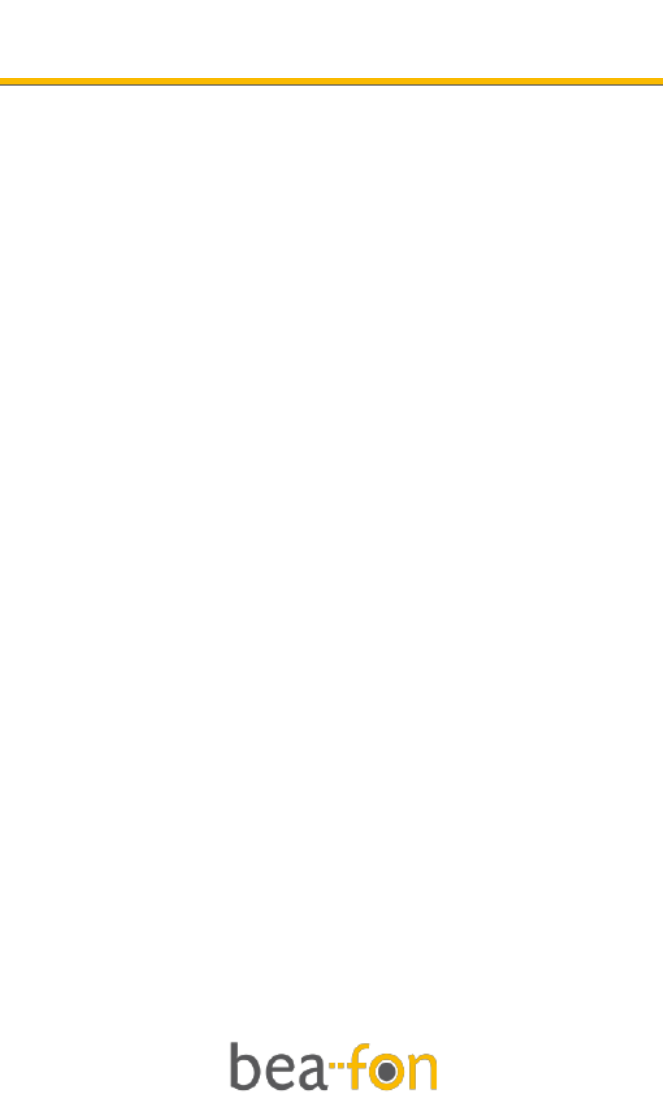
17
Bellen en gebeld worden
Een oproep beantwoorden:
Wanneer er een oproep binnenkomt, gaat de
telefoon af en/of trilt en wordt het nummer of de
bijbehorende naam getoond.
1. Druk op de of als u een groene toets Antw.
oproep wilt beantwoorden.
2. Druk op de of als u een oproep rode toets Stop
wilt weigeren of de verbinding na een gesprek te
verbreken.
Headset/Bluetooth Mod (BT alleen op de S210): us
Met de headset (incl. Bleutooth headset) kunt u
een oproep beantwoorden d.m.v. het indrukken van
de toets op de headset.
Opties tijdens een oproep:
Druk om volgende handeling uit te kunnen op Optie
voeren tijdens een gesprek:
Gesprek in de wacht: Gesprek in de wacht zetten.
Luidspreker*: Normaal/Handsf . ree
Nieuw gesprek: Nieuwe oproep.
Telefoonboek: Telefoonboek Na te gaan.
Berichten: Berichten Na te gaan.
Opmerking: de menu gemarkeerd met moet worden *
ondersteund door uw SIM kaart. Voor meer informatie
neem contact met u netwerkoperator.
Handsfree:
U kunt de handsfree functie in- en uitschakelen met
de pijltjestoets (boven).

18
Menu
Druk op de pijltjestoets (boven) om na het Menu te
gaan. Scroll door de menu met behulp van de
pijltjestoetsen.
1. Contacten
1. Zoeken
2. Nieuw contact
3. Kopieer alle
4. Wissen
5. Geheugenstatus
6. Snelkiezen
2. Logboek
1. Gemiste
2. Gebeld
3. Ontvangen
4. Verwijder gespreksgeschiedenis
5. Gesprekstijd
6. Kosten gesprek*
7. SMS teller
8. GPRS teller
3. Berichten
1. SMS
2. MMS (Alleen op de S210)
3. MMS account (Alleen op de S210)
4. Voicemail
5. Broadcast
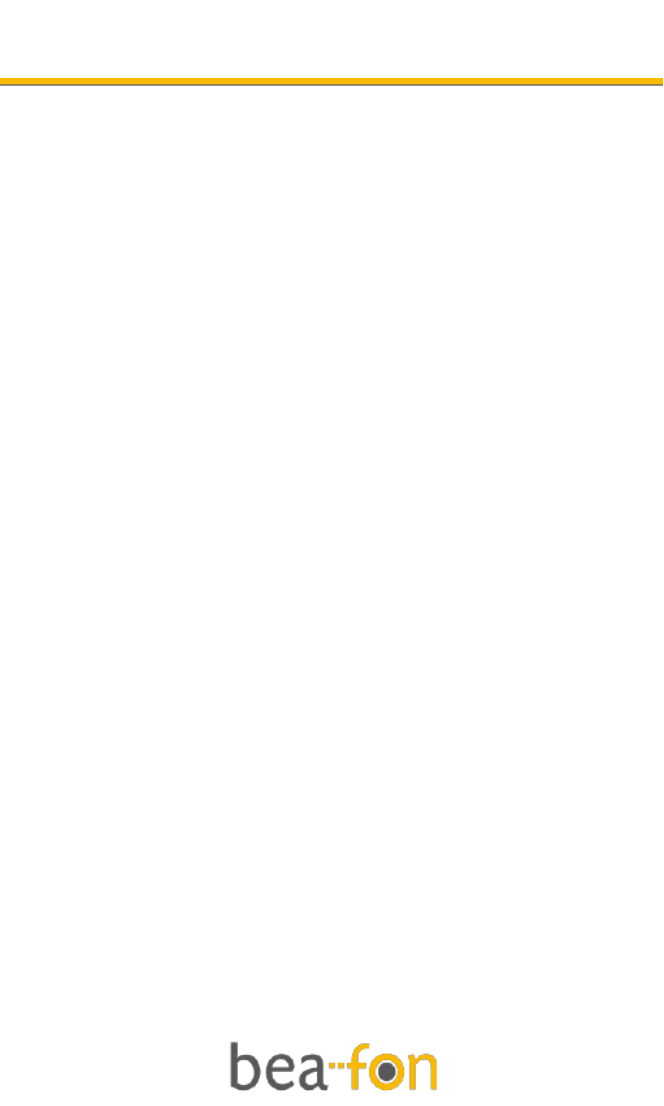
19
Menu
4. Instellingen
1. Geluid Waarschuwingen &
2. Telefooninstellingen
3. Bluetooth
4. Gespreksinstellingen
5. Netwerkinstellingen
6. Beveiligingsinstellingen
7. Herstel fabrieksinstellingen
5. Agenda
1. Taken
2. Wekker
3. Rekenmachine
6. SOS
1. SOS knop
2. SOS nummer
3. SOS SMS bewerken
7. Camera ( en op de S210)Alle
1. Camera
2. Foto’s
3. Camera instellingen
4. Foto instellingen
5. Scènemodus
6. Herstel standaardinstellingen
Opmerking: de menu gemarkeerd met * moet worden
ondersteund door uw SIM kaart. Voor meer informatie
neem contact met u netwerkoperator.
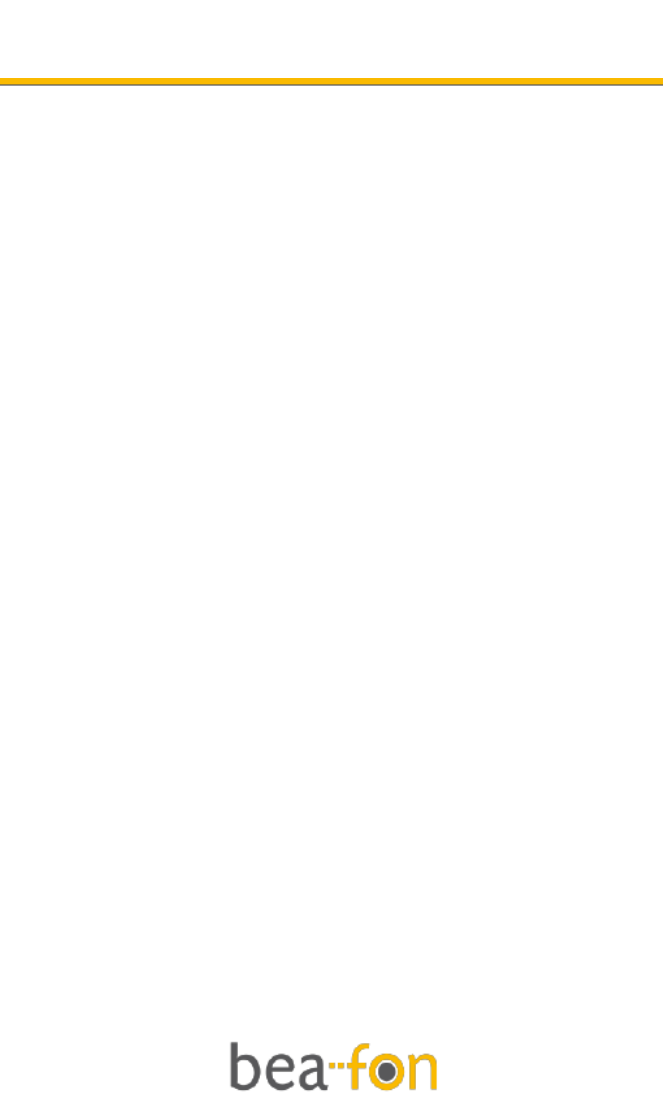
20
Contact en
Zoeken:
1. Kies Zoeken in het . Telefoonboek
2. Toets de eerste letter (s) van de naam die u
zoekt in en druk op . Zoeken
3. Als u op Optie drukt, kunt u de volgende opties
kiezen:
Kiezen, Verstuur bericht, Verstuur MMS,
Bekijken, Bewerk, Wissen Kopiëren Verstuur en (
MMS alleen op de S210).
Nieuw contact:
U kunt contacten opslaan in het geheugen van uw
telefoon of van uw SIM kaart. Het geheugen van de
telefoon kan 500 nummers opslaan.
1. Kies Nieuw contact Telefoonboek in het .
2. Kies geheugen: Naar SIM Naar Telefoon of .
3. Als u kiest Kunt u alleen Naar SIM: Naam en
Nummer bewerken.
4. Als u kiest Naar Telefoon: Kunt u Naam,
Num Verwante afbeeldingmer en bewerken.
Deze afbeelding ziet u wanneer u een oproep van
dit contact ontvangt.
5. Druk of als u de contactpersoon op OK Gereed
wilt opslaan.
Kopieer alle:
Om contacten in één keer van het
telefoongeheugen naar het SIM kaart geheugen of
omgekeerd te kopiëren.

21
Contacten
Wissen:
U kunt de volgende opties kiezen:
Van SIM: Verwijder alle namen van de SIM
kaart.
Van telefoon: Verwijder alle namen die zijn
opgeslagen in de telefoon.
Eén voor éé n: Verwijder de namen één voor één.
Geheugenstatus:
Geeft het aantal SIM- en telefoonnummers weer die
u heeft opgeslagen. En ook nog hoeveel u er kunt
opslaan.
Snelkiezen:
U kunt snelkiezen aan- of uitzetten bij Snelkiezen
activeren.
U kunt 8 snelkiesnummers opslaan die u vanuit de
stand-by modus kunt bellen door op de
desbetreffende cijfertoets te drukken (2-9).
1. Kies en druk . Nummer instellen op OK
2. Kies de toets die u wilt (2-9) en druk op . Optie
3. Druk op voor . OK Bewerk
4. Kies de naam die u wilt en druk op (de naam OK
die u wilt moet al zijn opgeslagen bij ). Contacten
De naam is nu opgeslagen onder de
desbetreffende cijfertoets.
In standby modus: Houd de betreffende toets
ingedrukt totdat de telefoon begint te bellen.
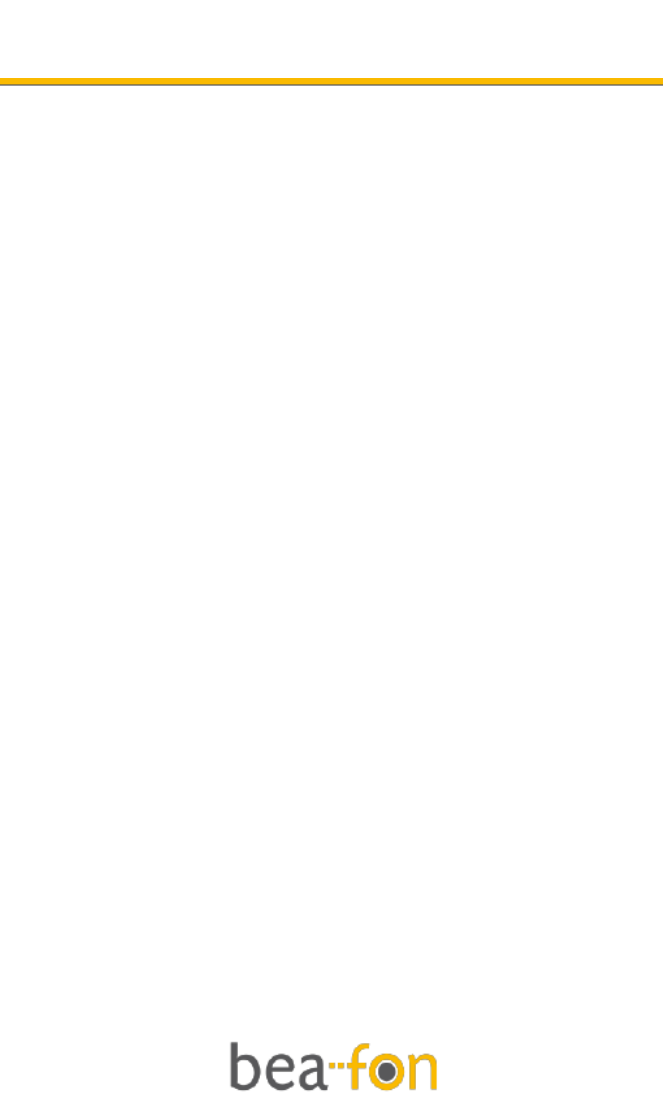
22
Logboek
Gemiste, Gebeld en Ontvangen:
Uw telefoon registreert de en Gemiste, Gebeld
Ontvangen oproepen.
Drukt u op b of OK ij Gemiste, Gebeld Ontvangen,
dan kunt u de oproepen zien die u Gemiste, Gebeld
of Ontvangen Optie hebt. Als u op drukt, kunt u de
volgende opties kiezen:
Kiezen, opslaan, oproep info, Wissen, Bewerk,
Verstuur bericht Verstuur MMS Verstuur MMS en (
alleen op de S210)
Verwijder gespreksgeschiedenis:
U kunt alle oproepen van de en Gemiste, Gebeld
Ontvangen oproepen verwijderen. U kunt ook Alles
verwijderen kiezen om alle oproepen, in een keer te
verwijderen.
Gesprekstijd:
Toont de tijd van het en ook de Laatste gesprek
totale tijd van de en gespreken. Gebeld Ontvangen
Alle tijden wissen: Om de tijd van het Laatste
gesprek Gebeld Ontvangen, de totale en tijd terug
te zetten op nul.
Kosten gesprek:
Hier kunt u de kosten van het laatste gesprek of de
totale kosten bekijken. Niet iedere netwerkoperator
ondersteunt deze functie.

23
Logboek
U kunt de volgende opties kiezen:
Kosten laatste gesprek: Hier kunt u de kosten van
het laatste gesprek zien.
Totale kosten: Hier kunt u de totale
kosten zien.
Kosten terugzetten: Hier kunt u de gesprek
kosten terug zetten.
Max. kosten: Voer PIN2 in en u kunt de
Max. kosten aanpassen.
Prijs per eenheid: Voer in en voer een PIN2
bedrag voor de Prijs per
eenheid in.
Opmerking: Niet iedere SIM kaart ondersteunt deze
functie Het aantal items in deze lijst hangt af van de .
inhoud van uw SIM kaart.
SMS teller:
Hier kunt u het aantal en Verstuurd Ontvangen
berichten zien. Druk op op de Reset Verstuurd en
Ontvangen terug te zetten op nul.
GPRS teller:
Hier kunt u de gegevens van Laatst verzonden,
Laatst ontvangen, Alle verzonden Alle ontvangen en
zien. U kunt ook alle gegevens verwijderen door op
Verwijderen te drukken.
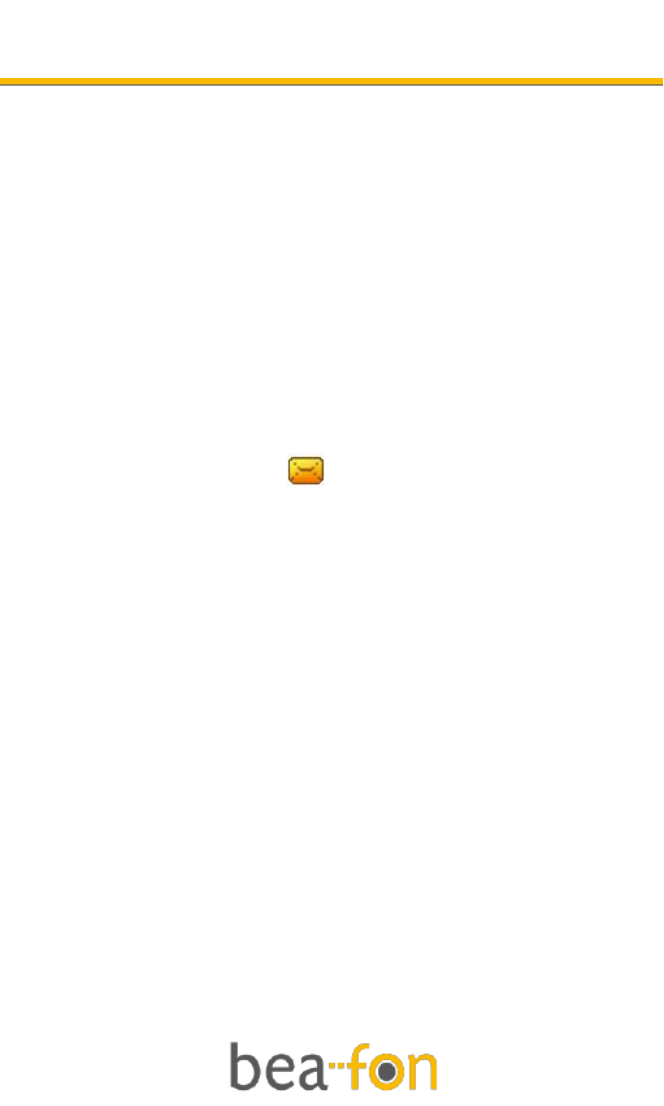
24
Berichten
U kunt schrijven en ontvangen: en Berichten SMS
op de S210 . Hier kunt u ook kiezen voor ook MMS
Voicemail Broadcast en . Deze diensten zijn netwerk
afhankelijke diensten. Neem contact op met uw
netwerkoperator voor gebruik.
SMS
Postvak IN:
In worden ontvangen SMS berichten Postvak IN
opgeslagen. Wanneer er een bericht binnenkomt,
gaat de telefoon af en/of trillen. In de standby
modus ziet u dit icoon . Deze gaat pas weg nadat
u het bericht heeft gelezen.
U kunt de volgende opties kiezen tijdens het lezen
van u ontvangen SMS:
Antwoord, Wissen, Bewerk, Doorsturen, Kopieer
naar SIM*, Verplaats naar SIM*, Alles Wissen,
Kopieer alle, Verplaats alle Gebruik nummer. en
*Niet alle opties worden mogelijk weergegeven.
Opmerking Het bericht icoon blijft knipperen wanneer :
Postvak IN vol is. U moet berichten verwijderen om
nieuwe berichten te kunnen ontvangen.
Schrijf SMS:
U kunt berichten schrijven en ontvangen. De kosten
van het verzenden van een bericht is afhankelijk
van het aantal berichten die u verstuurd.
Druk op de toets waarop de letter staat meerdere
malen in totdat de juiste letter verschijnt.

25
Berichten
Om tekst te bewerken kiest u:
Voor een spatie, druk op 0.
Voor een uitroepteken of special leestekens,
druk op 1.
Gebruik de pijltjestoetsen om de cursor naar
links of rechts te bewegen.
Om een letter te verwijderen kies Wissen. Om
het hele scherm leeg te maken, houdt u deze
knop ingedrukt.
Om te wisselen tussen hoofd- en kleine letters,
druk op #. De volgende opties zijn mogelijk:
ABC, abc, 123
Toets het bericht in. Het huidige aantal gebruikte
karakters en aantal kunt u rechtsboven in sms’en
het scherm zien.
Als het bericht klaar is druk op en kies , Optie,
Verzend, zoek of typ het gewenste nummer e, n
druk op en druk op OK.
Als u een bericht naar meerdere personen tegelijk
wilt versturen druk op en kies , Optie Verzenden
naar meerdere Wijzig ontvangers, en kies en
Bewerk OK. de eerste ontvanger en druk op ,
Herhaal dit voor elke ontvanger en druk op Terug
en kies om het bericht te verzenden. Verzenden
Andere opties zijn:
Voeg voorbeeld in, Voer nummer in, Voor naam in
en . Invoer methode

26
Berichten
Postvak UIT:
In worden verzonden SMS berichten Postvak UIT
opgeslagen.
U kunt de volgende opties kiezen tijdens het lezen
van u verzonden SMS:
Verzenden, Bewerk, Wissen, Kopieer naar telefoon*,
Verplaats naar telefoon*, Alles wissen, Kopieer alle,
Verplaats alle Gebruik nummer en .
*Niet alle opties worden mogelijk weergegeven.
Concepten:
Bij Concepten kunt u de concept berichten bekijken
die u hebt opgeslagen.
U kunt de volgende opties kiezen tijdens het lezen
van u concept:
Verzenden, Bewerk, Wissen, Kopieer naar SIM*,
Verplaats naar SIM*, Alles wissen, Kopieer alle,
Verplaats alle Gebruik nummer en .
*Niet alle opties worden mogelijk weergegeven.
Voorbeelden:
De telefoon bevat 1 berichten. Deze 0 Voorbeelden
voorbeelden kunt u en Bewerk Verwijderen,
gebruiken voor . Bericht schrijven
SMS instellingen:
Hier kunt u de SMS instellingen bewerken. U kunt
de volgende opties kiezen:
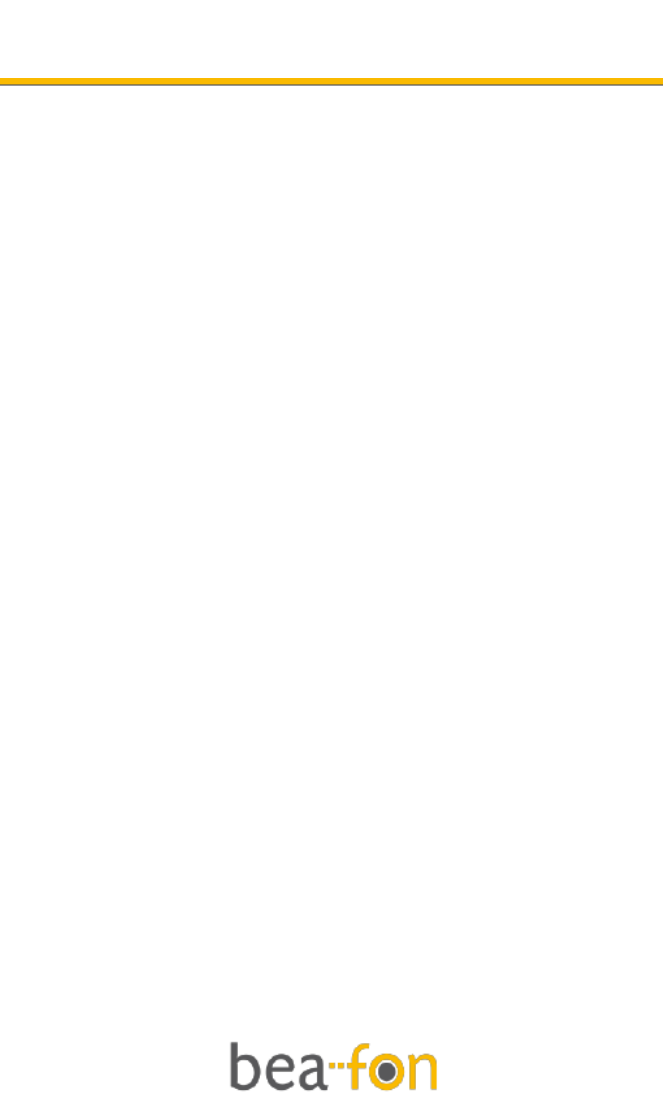
27
Berichten
Profiel instellingen: Deze instelling is nodig voor
de SMS functie. Het nummer
kunt u opvragen bij u
netwerk operator.
Geheugenstatus: Geeft het % geheugen ruimte
aan van de SMS berichten.
Voorkeursopslag: SIM Naar telefoon Kies of
waar u de berichten wilt
opslaan
Voorkeursverbinding: Kies hier u voorkeur.
MMS (Alleen op de S210)
Bericht schrijven:
Hier kunt u MMS berichten schrijven. Gebruik de
volgende functie voor het schrijven van u MMS:
Naar, Cc, B :cc Hier kunt u het nummer of
e-mail van u ontvanger
invoeren.
Onderwerp: Korte beschrijving van de
inhoud van de MMS.
Inhoud bewerken: Tekst toevoegen, Hier kunt u
Foto toevoegen, Audio
toevoegen, Bijlage toevoegen,
Dia toevoegen voor, Dia
toevoegen na, Voorbeeld en
Diatiming .
Kies , als de MMS klaar is. Hier kunt kiezen Gereed
wat u wilt doen met u MMS: Verzenden, Opslaan en
verzenden, Bewaar in ontwerpen, Als sjabloon
opslaan, Verzendopties Stoppen en .
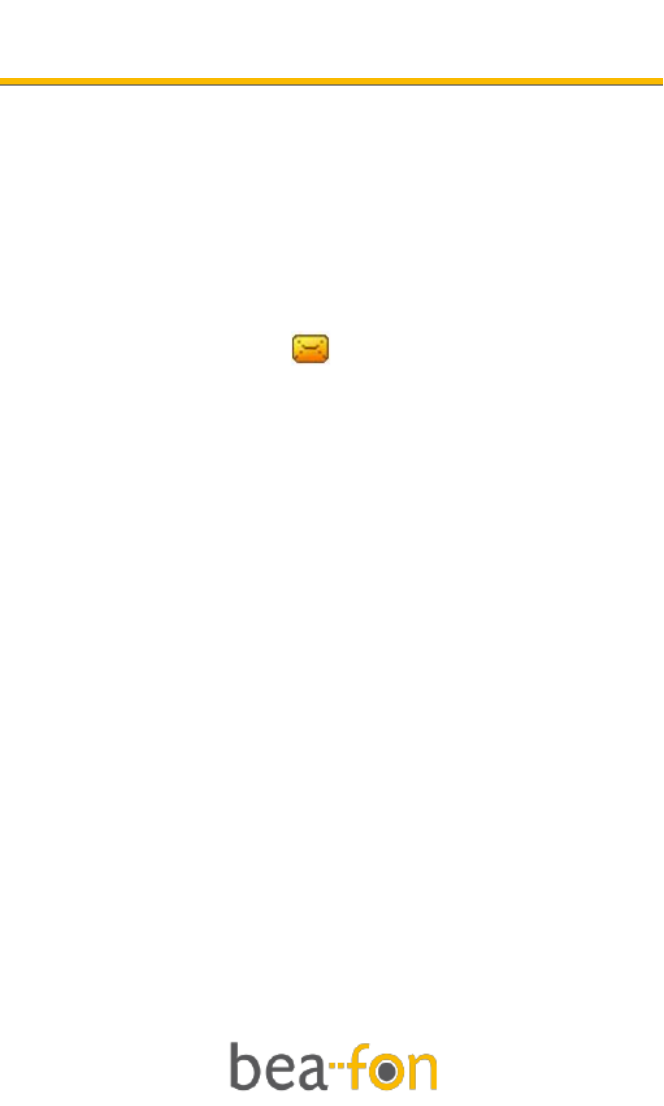
28
Berichten
Opmerking Als het niet lukt om te MMS'en, herstel de :
betreffende instellingen of neem contact met u
netwerkoperator op.
Postvak IN:
In worden ontvangen MMS berichten Postvak In
opgeslagen. Wanneer er een bericht binnenkomt,
gaat de telefoon af en/of trillen. In de standby
modus ziet u dit icoon . Deze gaat pas weg nadat
u het bericht heeft gelezen.
U kunt de volgende opties kiezen tijdens het lezen
van u ontvangen MMS:
Bekijken, Antwoord, Antwoorden per SMS, Alles
antwoorden, Doorsturen, Verwijderen, Alles wissen,
Als sjabloon opslaan, Eigenschappen Details en
gebruiken .
Postvak UIT:
In worden verzonden MMS berichten Postvak UIT
opgeslagen.
U kunt de volgende opties kiezen tijdens het lezen
van u verzonden MMS:
Bekijken, Verzenden, Verwijderen, Alles wissen, Als
sjabloon opslaan, Eigenschappen Details en
gebruiken .
Concepten:
Bij Concepten kunt u de concept berichten bekijken
die u hebt opgeslagen.
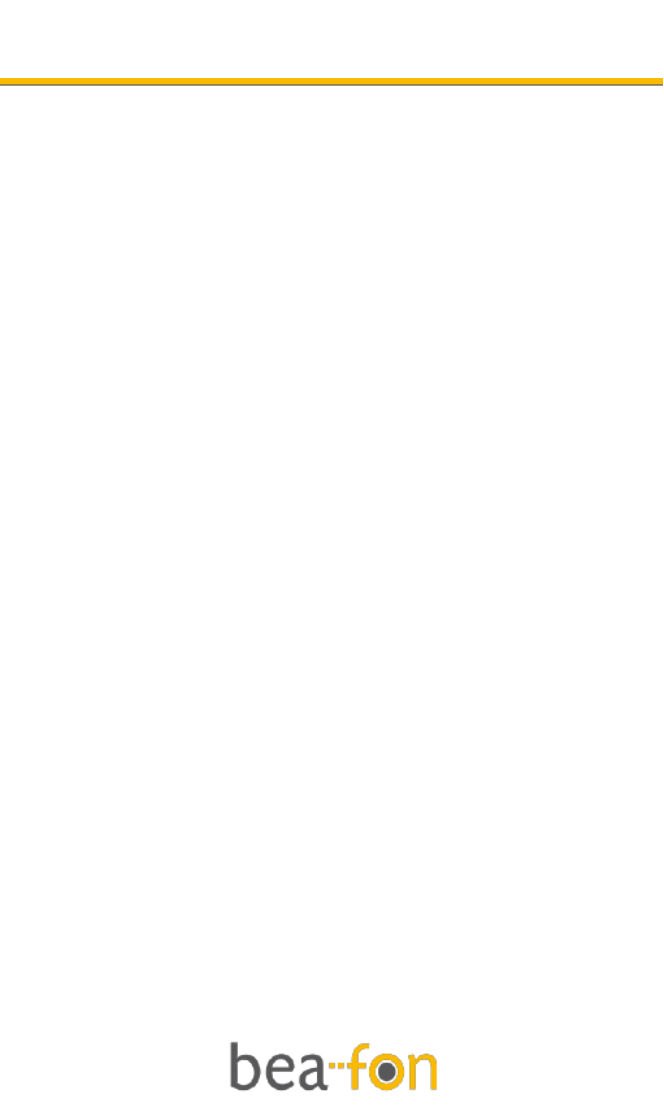
29
Berichten
U kunt de volgende opties kiezen bij : Concepten
Bekijken, Verzenden, Bewerk, Verwijderen, Alles
wissen, Als sjabloon opslaan, Eigenschappen en
Details gebruiken .
Voorbeelden:
Bij Voorbeelden kunt u de voorbeeld berichten
bekijken die u hebt opgeslagen.
U kunt de volgende opties kiezen bij Voorbeelden:
Bekijken, Bericht schrijven, Verwijderen, Alles
Wissen Eigenschappen en .
MMS instellingen:
Hier kunt u de MMS instellingen bewerken. U kunt
de volgende opties kiezen:
Samenstellen: Creatiestand, Hier kunt u de
Automatische handtekening en
Handtekening van u MMS
samenstellen.
Verzenden: Geldigheidsperiode, Stel de
Rapport consignatie, Leesverslag,
Prioriteit, Diatiming - en Af
leveringstijd van u verzonden
MMS in.
Ophalen: Huisnetwerk, Roaming, Stel de
Verslag lezen Aflever rapport en
van u ontvangen MMS in.
Filter: U telefoon zal met de filter MMS
toestaan of weigeren.
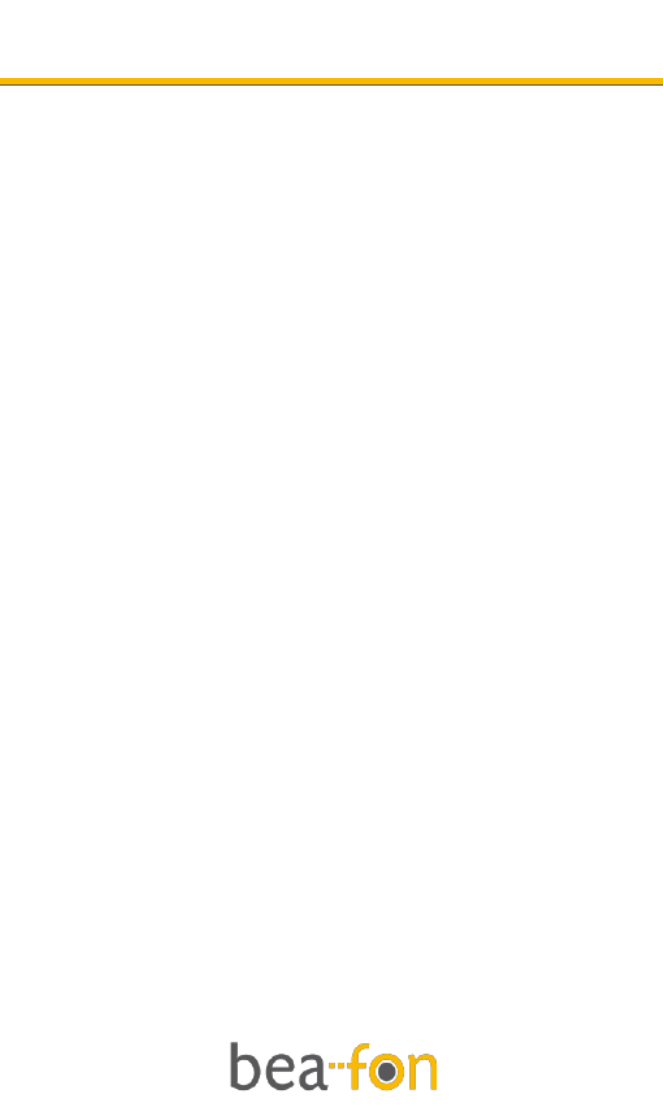
30
Berichten
Serverprofiel: Actieveer of bewerk het
Serverprofiel. Neem contact op
met u netwerkoperator voor de
instellingen
Geheugenstatus: Geeft het geheugen ruimte aan
van de berichten en hoeveel
ruimte er nog over is.
MMS account (Alleen op de S210)
GSM data:
Hier kunt u de instellingen van de het GSM
datanetwerk aanpassen.
Bij ieder kunt u de volgende opties kiezen: Account
Naam Naam: Hier kunt u de bewerken.
Nummer: Typ hier het service nummer in.
Gebruikersnaam: Gebruikersnaam Type hier de in,
die nodig is voor u GSM
datanetwerk.
Wachtwoord: Type hier het in, Wachtwoord
die nodig is voor u GSM
datanetwerk.
Soort lijn: Kies hier de netwerk connectie
ISDN Analo of og.
Snelheid: Kies hier de gewenste snelheid:
9.6 Kbps, 14.4 Kbps 4.8Kbps. of
DNS: Type hier het DNS IP adres.

31
Berichten
GPRS:
Hier kunt u de instellingen van de het GPRS
datanetwerk aanpassen.
Bij ieder GPRS netwerk kunt u de volgende opties
kiezen:
Naam Naam: Hier kunt u de bewerken.
APN: Hier kunt u het webadres van het
GPRS netwerk invullen.
Gebruikersnaam: Gebruikersnaam Type hier de in,
die nodig is voor u GPRS
netwerk.
Wachtwoord: Wachtwoord Type hier het in, die
nodig is voor u GPRS netwerk.
Auth. Type: Hier kunt u het toestemmings-
type invullen: of .Medium Veilig
Voicemail:
De voicemail is een dienst van uw netwerkoperator.
Voor meer informatie en voor u voicemail nummer
kunt u het beste contact opnemen met u
netwerkoperator U telefoon ontvangt een bericht .
wanneer u een nieuw voicemail bericht heeft.
De telefoon biedt u 2 voice mail adressen aan.
1. Kies ad 1 of 2 en druk op res Optie.
2. Kies of . Bel voicemail Bewerk
3. Kiest u Bewerk, voer hier de naam en nummer
van de voicemail in Druk na het invoeren van .
het nummer op . OK

32
Berichten
In standby modus: Houd toets 1 ingedrukt om direct
de te bellen. Alleen het nummer wat is Voicemail
opgeslagen onder adres 1 wordt gebeld.
Opmerking: Deze functie moet door u netwerkoperator
worden ondersteunt. Neem voor meer informatie contact
op met u netwerkoperator.
Broadcast:
Broadcast berichten zijn berichten dat uw
netwerkoperator uitzend naar alle gebruikers
binnen een bepaald gebied, zoals bv het
weerbericht en de vervoersvoorwaarden. Nieuwe
broadcast berichten dekken de oude berichten als
ze van hetzelfde kanaal zijn.
Ontvangstmodus: Hier kunt u de modus van de
broadcast instellen (aan of
uit).
Lees bericht: Hier kunt u het broadcast
bericht lezen.
Taal: Hier kunt u de taal kiezen
van het broadcast bericht.
Kanaal instellingen: Hier kunt u het broadcast
bericht kanaal bewerken.

33
Instellingen
Geluid & Waarschuwingen:
U kunt de volgende opties kiezen:
Melodie: komend gesprek, Hier kunt u In
Wekker, Berichttoon en
Toetstoon bewerken.
Volume: Hier kunt u de volume bewerken
van Ringtone en . Toetstoon
Beltoontype: Kies hier u Beltoontype Eén :
voor één, Herhalen Oplopend of .
Type alarmsignaal: Kies hier u :Type alarmsignaal
Alleen geluid, Alleen Trillen,
Trillen en geluid, Trillen of
daarna geluid .
Telefooninstellingen:
U kunt de volgende opties kiezen:
Tijd & Dat : Tijdzone instellen Tijd en datum um ,
instellen rmaat instellen. en Fo
Taal: Hier kunt u de taal van het
display instellen.
Schrijftaal: Hier kunt u de taal voor het
schrijven instellen.
Kenmerken tonen: Kies hier u: Achtergrond, Toon
datum en tijd Toon provider. en
LCD: - Hier kunt u de tijd van de LCD
verlichting instellen.
Bluetooth (Alleen op de S210):
U kunt een draadloze verbinding met een ander
apparaat met Bluetooth maken, zoals headsets.

34
Instellingen
In standby mod :us Druk op de pijltjestoets
(beneden) om direct na Bluetooth te gaan.
U kunt de volgende opties kiezen:
Bluetooth: n Uit Hier kunt u Bluetooth Aa of
zetten.
Zoek apparaten: Zoek naar andere beschikbare
Bluetooth audio apparaten. Als
Bluetooth uitstaat, kunt u het nu
aanzetten door op te drukken. Ja
Mijn apparaat: Lijst van opgeslagen apparaten
en hier kunt u ook nieuwe
apparaten toevoegen; Nieuwe
apparaten zoeken .
Nieuwe apparaten zoeken:
1. Druk op OK, De telefoon gaat nu opzoek na
nieuwe apparaten.
2. Selecteer de apparaten waarmee u verbinding
wilt maken en druk op Koppel.
3. Om een verbinding te maken met een ander
apparaat heeft u een gezamenlijk wachtwoord
nodig. Type het wachtwoord in en druk op OK.
4. Kies het apparaat uit de lijst en druk op Optie.
U kunt de volgende opties kiezen: Verbinden,
Hernoemen, Autoriseren, Wissen, Alles wissen
e . n Dienstlijst
Actieve apparaten: Lijst van Bluetooth apparaten
die nu verbonden zijn met u
telefoon.

35
Instellingen
Instellingen: Zichtbaarheid, Wijzig Hier kunt u uw
apparaatnaam, Verificatie, Audio
pad Blokkeerlijst en instellen.
Over: Apparaatnaam, Adres Hier kunt u de
en , Ondersteunende services
controleren van u Bluetooth
apparaat.
Opmerking U kunt niet gelijktijdig gebruik maken van :
Bluetooth en de Camera.
Gespreksinstellingen:
Afhankelijk van u netwerkoperator en abonnement,
kunt u de volgende opties kiezen:
Gesprek in de wacht: Als deze instelling
geactiveerd is, wordt u
gewaarschuwd wanneer er
een tweede gesprek
binnenkomt als u al in
gesprek bent. Druk op om OK
te gesprek te beantwoorden.
Het eerste gesprek wordt nu
in de wacht gezet of druk op
de om het gesprek rode toets
te weigeren.
Doorschakelen: Om inkomende gesprekken
door te schakelen naar uw
voicemail of andere nummers
kiest u de gewenste
omleiding (netwerk service).

36
Instellingen
Blokkering kiezen: Met deze netwerkdienst kunt
gesprekken blokkeren.
Zwarte lijst: Om inkomende gesprekken te
blokkeren die op de zwarte lijst
staan.
Netwerkinstellingen:
Afhankelijk van u netwerkoperator, kunt u de
volgende opties kiezen:
Netwerk selectie: Nieuwe Hier kunt u kiezen:
zoekopdracht, Netwerk
selectie Keuzemodus en .
Voorkeursnetwerk: Hier kunt u uw
voorkeursnetwerk kiezen.
GPRS aansluiting: Hier kunt u kiezen tussen:
Indien nodig Altijd en .
Beveiligingsinstelling:
U kunt de volgende opties kiezen:
SIM-lock: Hier kunt u de SIM PIN code
Aan Uit of .
Telefoon blokkeren: Om u telefoon te blokkeren
met een wachtwoord Het .
standaard wachtwoord: . 0000
Wachtwoord Hier kunt u het wachtwoord
veranderen: P , PIN2 veranderen van: IN en
. Wachtwoord van telefoon
Herstel fabrieksinstellingen:
Om enkele menu instellingen terug te zetten na de
fabrieksinstellingen. Het wachtwoord is: . 0000

37
Agenda
Taken:
Hier kunt u opslaan zoals afspraken, Taken
vergaderingen, verjaardagen etc.
Een nieuwe taak toevoegen:
1. Kies Toevoeg Takenlijst. in de Staat er al een
taak kies . Optie en Voeg toe
2. Kies Nieuwe taak.
3. Hier kunt u uw bewerken. Nieuwe taak
4. Druk op Gereed Nieuwe om de taak op te slaan.
U kunt de volgende opties kiezen als u een taak
kies in de : Takenlijst
Bekijken, Voeg toe, Bewerk, Wissen Alles wissen en .
Opmerking U kunt maar een beperkt aantal taken :
opslaan. Verwijder daarom de minst belangrijke taken om
ruimte te bewaren voor belangrijkere taken.
Wekker
U kunt 5 verschillende wekkertijden instellen:
Het instellen van de wekker:
1. Selecteer een tijd en druk op Bewerk.
2. Wekker: Aan of Uit, Tijd, Herhalen, Sluimeren
(m), Type alarmen .
3. Druk op om de op te slaan. Gereed Wekker
Als het alarm gaat kunt u dit stoppen door op Stop
te drukken. Bij stopt het alarm tijdelijk en Uitstel
gaat weer af na de door u gekozen sluimertijd bij
Sluimeren (m).

38
Agenda
Als het alarm 1 minuut heeft geduurd stopt het en
begint na ca. 5 minuten opnieuw.
Rekenmachine:
De rekenmachine heeft een beperkte
nauwkeurigheid waardoor afrondingsverschillen
kunnen ontstaan, met name bij breuken / delingen.
Functie:
De toetsen 1 to voert een getal in 0
Om een decimaal in te voeren druk op # , .
Druk op de pijltjestoetsen voor +, -, x, ÷.
Om de uitkomst te krijgen, drukt op . Resultaat
Kies om het scherm leeg te maken voor een Wissen
nieuwe berekening.
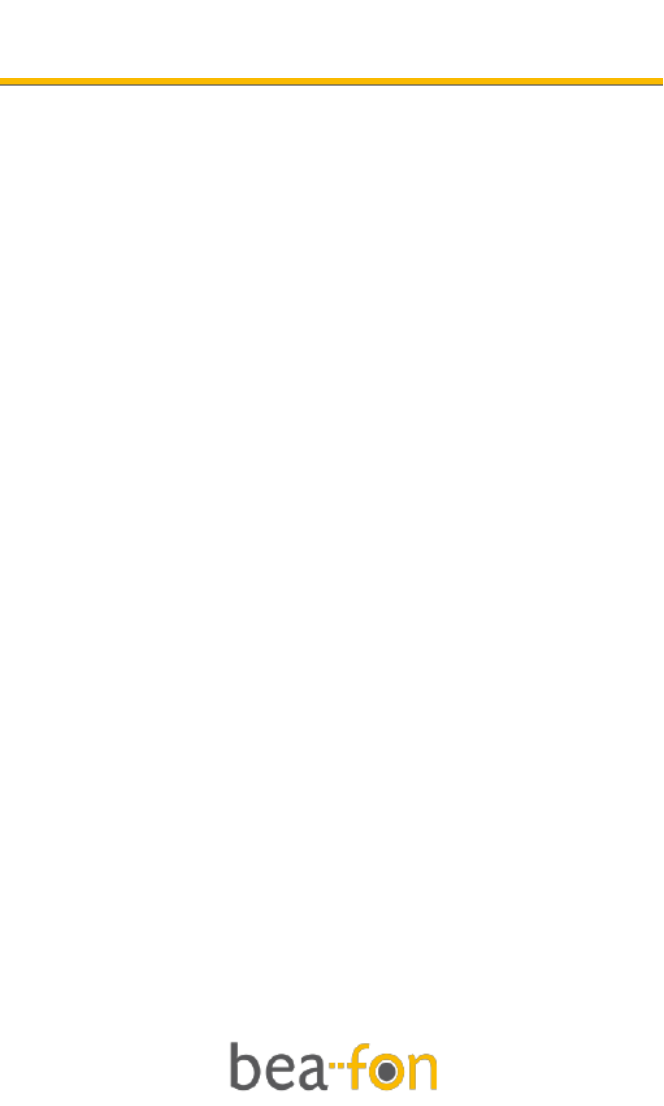
39
SOS
De noodoproep is een eenvoudige functie die levens
kan redden als nood aan de man is.
U kunt 5 noodnummers opslaan van b.v. familie,
vrienden of 112 die in de opgegeven volgorde gebeld
moeten worden in noodgevallen. Deze nummers
worden automatisch gebeld als u op de SOS knop
aan de achterzijde van uw telefoon drukt.
Gedurende de noodoproep klinkt een luid
waarschuwingssignaal zodat degene die u belt weet
wat er aan de hand is. Als het eerste nummer
onbereikbaar is wordt automatisch het volgende
nummer geprobeerd en z.
Als er geen noodnummers opgeslagen zijn of uw
beltegoed is op kunt u 112 of een ander
alarmnummer bellen, door het nummer op het
numeriek toetsenbord in te toetsen.
SOS:
Druk de aan de achterzijde van uw toestel SOS knop
ten minste 3 sec. in. Wilt u de noodoproep
beëindigen of stoppen druk dan minstens 3 sec op
de . rode toets
Functie:
Door op de te drukken worden SOS knop
automatisch de door u ingestelde noodnummers in
de opgegeven volgorde gebeld. (Ook als de
toetsenblokkering aanstaat). De mobiele telefoon
schakelt automatisch over op handsfree en naar het
maximale volume, en op hetzelfde tijdstip, als de

40
SOS
SOS oproep niet wordt beantwoord, zal de
S200/S210 een SOS SMS sturen naar deze persoon.
(In het geval van een mobiel nummer of een
telefoon beschikt over SMS ).
Mocht u, binnen een uur na het inschakelen van het
noodsignaal gebeld worden, beantwoord de
telefoon automatisch het inkomend gesprek.
Wilt u het ‘automatisch beantwoorden binnen 1 uur
na de noodoproep’ uitschakelen, dient u, i.v.m.
veiligheidsoverwegingen, de telefoon uit te zetten
en opnieuw aan te zetten.
Opmerking:
Wanneer u op de SOS knop drukt, zal de telefoon
eerst trillen en na 2/3 seconden gaat de telefoon
de noodnummers bellen.
Wilt u de noodoproep beëindigen of stoppen
druk dan minstens 3 sec op de rode toets.
Een noodoproep hoort niet onbeluisterd op een
voicemail te eindigen. Daarom zal per ingesteld
noodnummer maximaal 2 minuten geprobeerd
worden contact te krijgen. Is de oproep binnen 2
minuten niet beantwoord dan belt hij
automatisch het volgend ingestelde
noodnummer.
Bij het wisselen van een telefoonkaart: Zorg
ervoor dat er altijd voldoende beltegoed op uw
telefoonkaart aanwezig is als u een prepaid-
abonnement heeft. Noodnummers kunnen niet
gebeld worden als uw beltegoed op is.

41
SOS
Het is wettelijk bepaald dat 112 altijd bereikbaar
moet zijn ook zonder beltegoed of als u buiten
bereik van uw eigen netwerkoperator bent.
Let op: Als u noodnummers van de ambulancedienst, de
politie, brandweer e.d. anders dan 112 opslaat dient u hier
vooraf toestemming voor aan te vragen bij deze diensten.
Bea-fon Mobile GmbH is niet verantwoordelijk voor
eventueel voortvloeiende kosten als deze noodnummers
per ongeluk gebeld worden.
SOS knop:
Hier kunt u de of SOS knop Aan Uit zetten. Als er op
de word gedrukt, en deze staat uit. Zal er SOS knop
geen noodoproep worden gemaakt. Maar u kunt
wel, 112 of een ander alarmnummer bellen, door het
nummer op het numeriek toetsenbord in te toetsen
SOS nummer :
Hier kunt u instellen en hun 5 SOS nummer
volgorde.
SOS SMS bewerken:
Als u op de drukt, en de noodoproep SOS knop
wordt niet beantwoord, zal deze SMS na de SOS
nummer worden verstuurd.
Deze tekst kan worden aangepast (maximaal 64
karakters).

42
Camera (Alleen op de S210)
Druk in de standby modus 2 sec. op de camera
toets, aan de rechterkant van de telefoon, om de
camera te activeren.
Een foto maken:
Richt de cameralens op de plek / object en druk op
de pijltjestoets (boven), om een foto te maken.
Houd de cameralens voor een tijdje stabiel voor een
betere fotokwaliteit.
Na het maken van de foto, druk op om de Opslaan
foto op te slaan Als u op drukt, zal de foto . Wissen
niet worden opgeslagen. Na het kiezen van Opslaan
of gaat de camera terug na de zoeker. Waar Wissen
u, als u dat wilt, een nieuwe foto kunt maken.
Als u in de zoeker op drukt, kunt u de Optie
volgende opties kiezen:
Foto’s: Hier kunt u de opgeslagen foto’s
bekijken. Ook de foto’s die u via
MMS/Bluetooth ontvangen hebt De .
foto’s die de camera maakt worden als
bmp. bestand opgeslagen .
Als u bij een foto op drukt, kunt Optie
u de volgende opties kiezen:
Bekijken, Gebruik, Verzenden,
Hernoemen, Wissen, Alles wissen en
Opslag.

43
Camera (Alleen op de S210)
Camera instellingen: Geluid van Kies hier u
sluiter Banden en .
Foto instellingen: Hier kunt u de grote van de
foto instellen.
Scène modus: Hier kunt u kiezen tussen:
Automatisch Nacht- of
modus.
Herstel: Hier kunt u de standaard-
standaardinstellingen: instellingen herstellen.
Opmerking : Alle foto’s worden op de Micro SD kaart
opgeslagen. Instaleer daarom de deze kaart als u foto’s
wilt maken en opslaan. U kunt niet gelijktijdig gebruik
maken van Bluetooth en de Camera. Maar u kunt wel een
foto versturen via Bluetooth. De telefoon zal u dan het
volgende vragen BT eerst inscha: ‘ kelen?’

44
FAQ
Als u vragen heeft over het gebruik van de
telefoon, kijk dan naar de onderstaande
antwoorden. Als uw vraag niet beantwoord wordt,
neem dan contact op met uw telefoonaanbieder of
netwerkoperator.
De telefoon wilt niet aan gaan:
Controleer de batterij installatie en installeer de
batterij opnieuw.
Controleer op de batterij opgeladen is, vervang
de batterij of laad hem op.
Controleer of de PIN code 3 keer op een rij
verkeerd is ingevoerd .
Zo ja, dan is de telefoon vergrendeld. Type de
bijbehorende PUK code in (neem contact op met
uw netwerkoperator voor uw PUK code).
SIM fout:
Is de SIM kaart vies? Graag schoonmaken.
Probeer de SIM kaart opnieuw te installeren.
Is de SIM kaart beschadigd? Neem contact op
met uw netwerkoperat . or
Slecht of geen signaal:
U kunt zich in een gebied bevinden waar de
ontvangst slecht is, zoals een tunnel of kelder,
ga ergens anders staan en controleer opnieuw.
Door u om te draaien of bij een raam te gaan
staan kan het signaal terug komen.
Neem contact op met uw netwerkoperator als u
hier last van blijft houden.

45
FAQ
Slechte spreekkwaliteit:
Heeft u een slecht signaal, zie: Slecht of geen
signaal.
Controleer of dat de batterij opgeladen is. Laad
de batterij op of vervang indien nodig.
Gebruik de volumetoets om het geluid van de
microfoon te verhogen tijdens de oproep.
Kan niet bellen:
Controleer of dat u het juiste nummer heeft
ingetoetst en druk op de . groene toets
Controleer of dat u bellen geblokkeerd heeft
ingesteld, zo ja: annuleer deze.
Controleer of dat de SIM kaart is geregistreerd
op het netwerk.
Als uw SIM kaart een prepaid kaart is, controleer
of er genoeg saldo op staat.
Kan niet gebeld worden:
Is de SIM kaart geregistreerd op het netwerk?
Staat de telefoon aan?
Controleer of het scherm op geen signaal staat,
zo ja: zie: Slecht of geen signaal.
Controleer of dat u gebeld worden geblokkeerd
heeft ingesteld, zo ja: annuleer deze.
Scherm is donker:
Controleer of dat de batterij opgeladen is. Laad
de batterij op of vervang indien nodig.
Pas de achtergrondafbeelding aan.

46
FAQ
Uw telefoon kan aangetast zijn door waterdamp,
houd de telefoon droog.
P vergrendeld: IN
Controleer of de PIN code 3 keer op een rij
verkeerd is ingevoerd .
Zo ja, dan is de telefoon vergrendeld. Type de
bijbehorende PUK code in (neem contact op met
uw netwerkoperator voor uw PUK code).
Tips: Als uw vraag niet beantwoord is met bovenstaande
antwoorden, kijk dan bij Klantenservice op
www.beafon.com. Ga niet zelf uw telefoon repareren of uit
elkaar halen zonder een deskundige.
Produktspecifikationer
| Varumärke: | Beafon |
| Kategori: | Mobiltelefoner |
| Modell: | S200 |
Behöver du hjälp?
Om du behöver hjälp med Beafon S200 ställ en fråga nedan och andra användare kommer att svara dig
Mobiltelefoner Beafon Manualer

17 Oktober 2024

29 Juli 2024
Mobiltelefoner Manualer
- Mobiltelefoner Samsung
- Mobiltelefoner LG
- Mobiltelefoner Motorola
- Mobiltelefoner Nokia
- Mobiltelefoner Yarvik
- Mobiltelefoner Acer
- Mobiltelefoner Alcatel
- Mobiltelefoner Allview
- Mobiltelefoner Archos
- Mobiltelefoner Prestigio
- Mobiltelefoner Telefunken
- Mobiltelefoner Manta
- Mobiltelefoner Sony Ericsson
- Mobiltelefoner Micromax
- Mobiltelefoner Bush
- Mobiltelefoner Sencor
- Mobiltelefoner Overmax
- Mobiltelefoner Lenovo
- Mobiltelefoner Polaroid
- Mobiltelefoner Doro
- Mobiltelefoner Lava
- Mobiltelefoner Blu
- Mobiltelefoner Konrow
- Mobiltelefoner Sunstech
- Mobiltelefoner TCL
- Mobiltelefoner Gigabyte
- Mobiltelefoner Microsoft
- Mobiltelefoner Blackberry
- Mobiltelefoner HTC
- Mobiltelefoner Razer
- Mobiltelefoner Wolder
- Mobiltelefoner Profoon
- Mobiltelefoner Vodafone
- Mobiltelefoner NGS
- Mobiltelefoner Switel
- Mobiltelefoner RugGear
- Mobiltelefoner Umidigi
- Mobiltelefoner CAT
- Mobiltelefoner Kazam
- Mobiltelefoner Logicom
- Mobiltelefoner Karbonn
- Mobiltelefoner Emporia
- Mobiltelefoner Phicomm
- Mobiltelefoner Crosscall
- Mobiltelefoner Iget
- Mobiltelefoner Avus
- Mobiltelefoner M3 Mobile
- Mobiltelefoner UTStarcom
- Mobiltelefoner BenQ Siemens
- Mobiltelefoner Ibm
- Mobiltelefoner Neffos
- Mobiltelefoner Maxwest
- Mobiltelefoner Kiano
Nyaste Mobiltelefoner Manualer

3 April 2025

6 Februari 2025

6 Februari 2025

6 Februari 2025

9 Januari 2025

9 Januari 2025

9 Januari 2025

9 Januari 2025

21 Oktober 2024

21 Oktober 2024